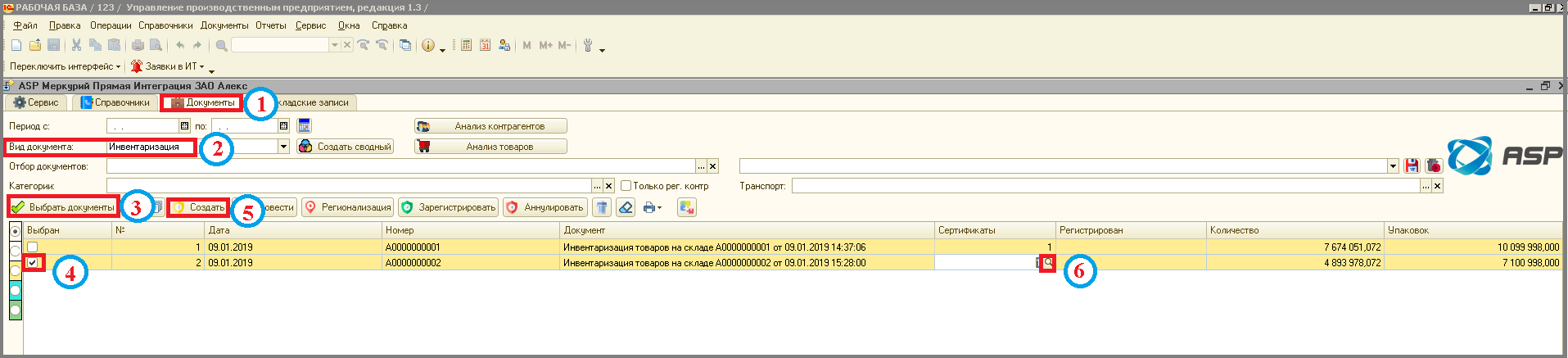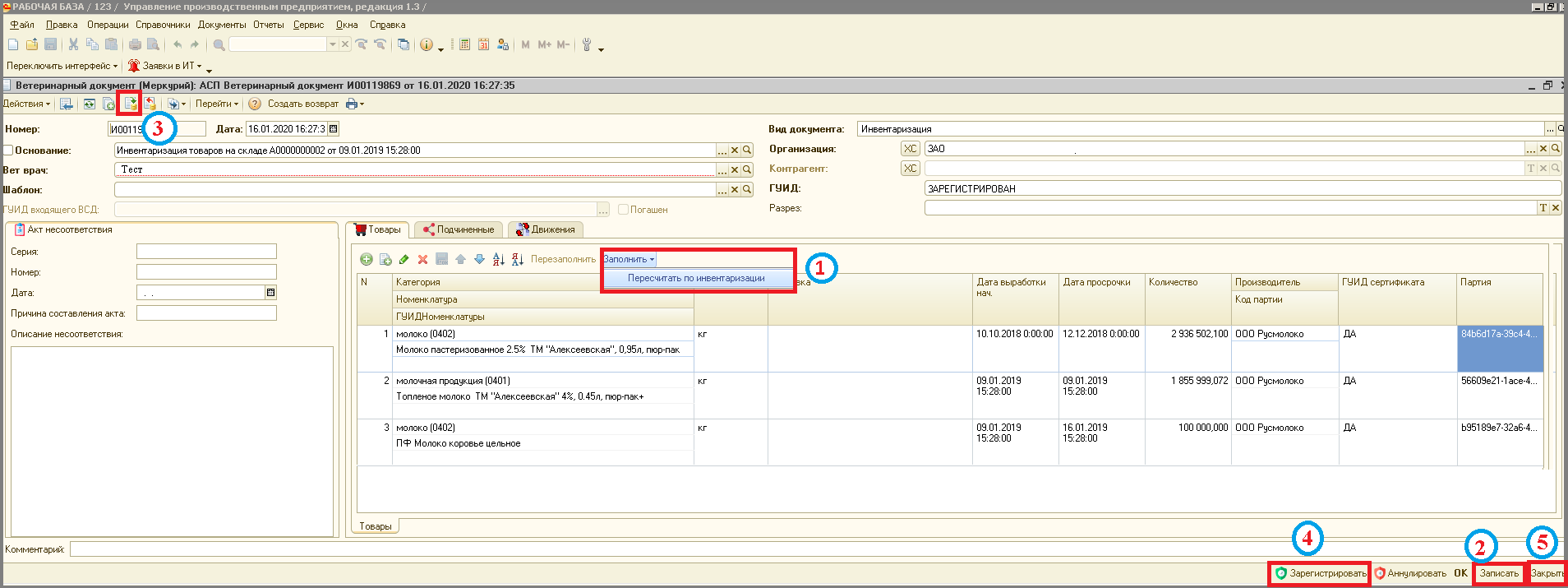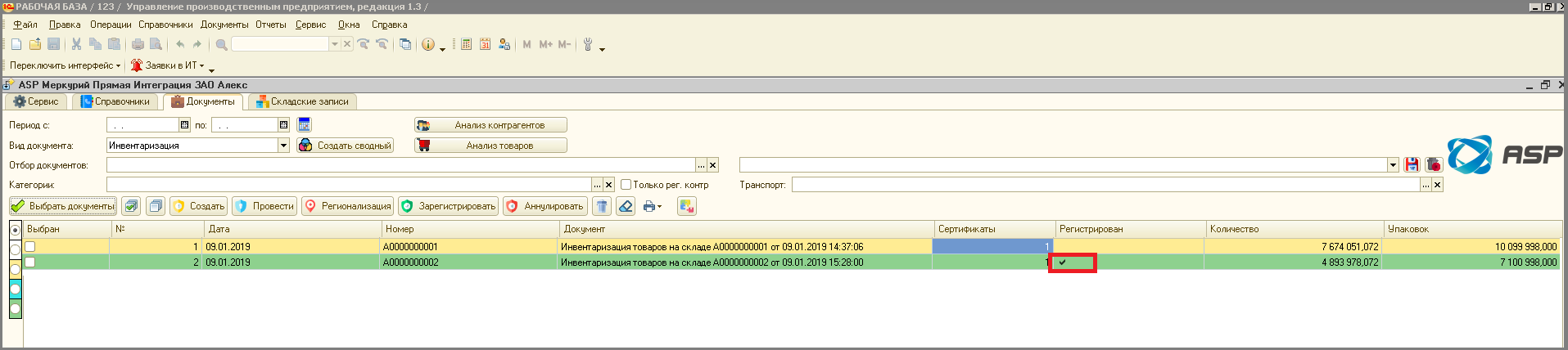3 синхронизация- выгрузка остатков: различия между версиями
Перейти к навигации
Перейти к поиску
Shihov (обсуждение | вклад) Нет описания правки |
Shihov (обсуждение | вклад) Нет описания правки |
||
| Строка 7: | Строка 7: | ||
Выгрузка остатков (синхронизация) осуществляется с помощью создания нового вида документа «ИнвентаризацияТоваровНаСкладе» с типом - синхронизация остатков.<br/>([[4_асп.меркурий:1_интеграция:2_предварительные_настройки:1_заполнение_справочника_виды_документов|Инструкция по созданию видов документов]]) | Выгрузка остатков (синхронизация) осуществляется с помощью создания нового вида документа «ИнвентаризацияТоваровНаСкладе» с типом - синхронизация остатков.<br/>([[4_асп.меркурий:1_интеграция:2_предварительные_настройки:1_заполнение_справочника_виды_документов|Инструкция по созданию видов документов]]) | ||
# Перейти на вкладку '''"Документы"'''. | |||
# В поле '''"Вид документа"''' выбрать '''"Инвентаризация"'''. | |||
# Нажать кнопку '''"Выбрать документы"'''. | |||
# Выделить галочкой нужный документ. | |||
# Нажать кнопку '''"Создать"''' => Сертификат будет создан по алгоритму, заданному Вашей организацией. | |||
# Дважды кликнуть по полу '''"Сертификаты"''' и нажать кнопку '''"Открыть"'''. | |||
[[File:6_выгрузка_остатков.png]] | [[File:6_выгрузка_остатков.png]] | ||
# На вкладке '''"Товары"''' нажать кнопку '''"Заполнить"''' и выбрать пункт '''"Пересчитать по инвентаризации"''' => произойдет сравнение остатков в Меркурий с документом: партии, на которых избыточные остатки - уменьшатся и увеличатся недостаточные по количеству. Таблица пересчитается для внесения точечных изменений в Меркурий. Обратите внимание, что после пересчёта фасовка перезаполняется из Меркурия, и если не была указана, то может очиститься. | |||
# Нажать кнопку '''"Записать"'''. | |||
# Нажать кнопку '''"Провести"'''. | |||
# Нажать кнопку '''"Зарегистрировать"''' => Поле '''"ГУИД"''' заполнится. | |||
# Нажать кнопку '''"Закрыть"'''. | |||
[[File:7_выгрузка_остатков.png]] | [[File:7_выгрузка_остатков.png]] | ||
Текущая версия от 10:30, 28 марта 2025
Синхронизация (выгрузка остатков)
Выгрузка остатков - это приведение остатков в Меркурий в соответствии с 1С.
Пере началом работы Ваши программисты должны провести первоначальные настройки.
Выгрузка остатков (синхронизация) осуществляется с помощью создания нового вида документа «ИнвентаризацияТоваровНаСкладе» с типом - синхронизация остатков.
(Инструкция по созданию видов документов)
- Перейти на вкладку "Документы".
- В поле "Вид документа" выбрать "Инвентаризация".
- Нажать кнопку "Выбрать документы".
- Выделить галочкой нужный документ.
- Нажать кнопку "Создать" => Сертификат будет создан по алгоритму, заданному Вашей организацией.
- Дважды кликнуть по полу "Сертификаты" и нажать кнопку "Открыть".
- На вкладке "Товары" нажать кнопку "Заполнить" и выбрать пункт "Пересчитать по инвентаризации" => произойдет сравнение остатков в Меркурий с документом: партии, на которых избыточные остатки - уменьшатся и увеличатся недостаточные по количеству. Таблица пересчитается для внесения точечных изменений в Меркурий. Обратите внимание, что после пересчёта фасовка перезаполняется из Меркурия, и если не была указана, то может очиститься.
- Нажать кнопку "Записать".
- Нажать кнопку "Провести".
- Нажать кнопку "Зарегистрировать" => Поле "ГУИД" заполнится.
- Нажать кнопку "Закрыть".
Для просмотра итога вернуться на вкладку "Документы".